
Windows7一鍵恢複是一款非常好用的備份還原工具,通過啟動項或熱鍵方式啟動進入操作選單之後,備份:選“係統 備份”,恢複:選“係統 恢複”
安裝
采用向導式安裝模式,雙擊安裝程序後,一般用戶隻需要一路按“下一步”就可以了。

Windows XP等係統下運行安裝程序,會出現下圖的警告信息,點擊“否”進入歡迎界麵,可繼續在xp等係統下安裝使用。
若安裝時出現“omnifs32.exe已停止工作”的提示,請點擊“關閉”,軟件會使用備用方案進行安裝,不會影響到程序運行。

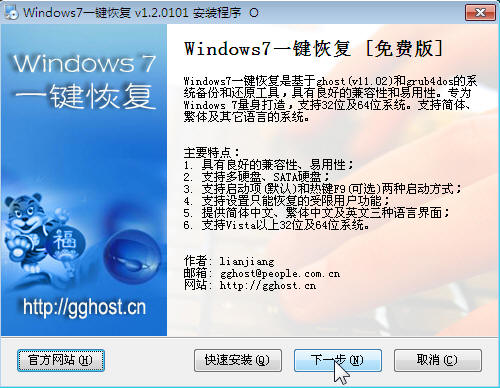
高級用戶可在安裝過程中根據提示,選擇適合自己的項目進行安裝。
主要是保存係統備份的鏡像文件的盤、啟動方式及延時的選擇。

說明:
Windows7一鍵恢複不支持直接選擇備份到隱藏分區,安裝時需要至少有一個非隱藏的分區用於保存鏡像及存放所需文件。
對於想保存到隱藏分區的,請安裝前先解除隱藏,給隱藏分區分配盤符,安裝時選擇保存到該分區,安裝後再隱藏。這樣就可以備份到隱藏分區了。
3. 備份與恢複
啟動機子時,在出現係統啟動菜單的界麵,按上下鍵,移到“GGhost for x86”或者“GGhost for x64”的項目上,然後回車。

接下來會依次進入grub和dos的菜單,全部用默認的,不用管。


最後進入到操作選單界麵。

按Tab鍵移動紅色的選擇條到“係統 備份”上,回車(或者直接按快捷鍵“1”)就開始進入ghost備份了。

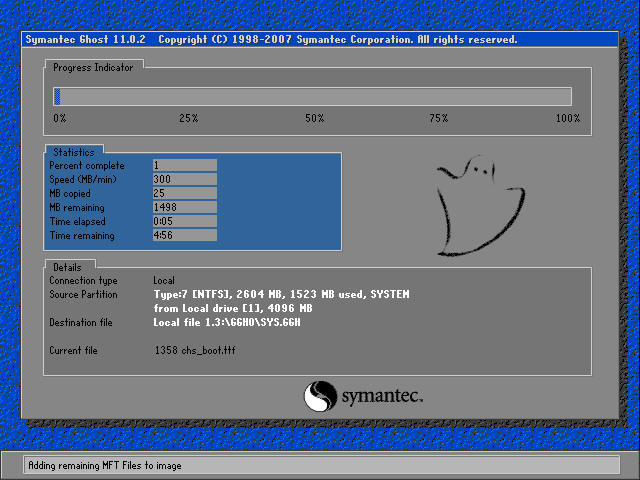
操作完成後會自動重啟進入係統。
恢複操作同備份一樣,隻需要選擇“係統 恢複”或者按快捷鍵“2”就可以了。
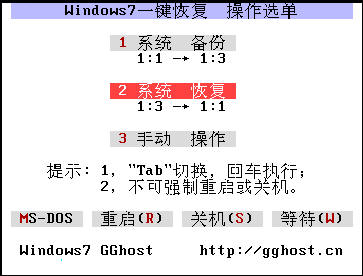
4. 設置
默認的條件適合大多數的情況,但在少數情況下,可能出現無法正常運行的情況,此時就需要在Windows下進行一些必要的設置。
設置菜單裏很簡單,隻有幾個必要的項目。


這個軟件還有一個特色功能,那就是“設置受限功能”(係統備份後設置有效),設置後就隻能恢複了,不能備份,可避免一些新手在操作時不小心,出現覆蓋係統備份的問題。

5. 查看備份
係統備份存放在安裝時選擇盤的ggho目錄下,ggho目錄設置了隱藏及係統屬性,因此默認條件下ggho目錄是隱藏的,可通過資源管理器來改變文件夾的設置,從而顯示ggho目錄。
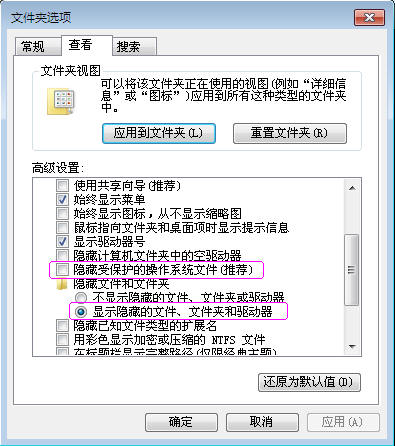
也可以點擊“開始”--“運行”,輸入目錄的路徑來打開該目錄。比如輸入F:\ggho後回車,就會打開ggho目錄,可進行查看、複製、刪除等操作。
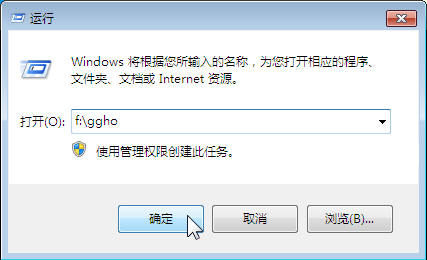
6. 卸載
打開控製麵板,點卸載程序,找到Windows7一鍵恢複項目後卸載。
提示: 不可采用強製手動刪除安裝目錄的方法來卸載。



70KB/03-27
係統其他
下載
21.5M/02-01
遊戲補丁
下載
231KB/09-26
係統優化
下載 安國au6988 u盤量產工具v11.05.11中文免費版磁盤工具 / 6.7M下載1
安國au6988 u盤量產工具v11.05.11中文免費版磁盤工具 / 6.7M下載1 DirectX 12基準測試工具(3DMark Time Spy)官方正式版係統其他 / 1.90G下載2
DirectX 12基準測試工具(3DMark Time Spy)官方正式版係統其他 / 1.90G下載2 國際象棋CPU跑分測試軟件(fritz chess benchmark)v4.2 綠色版硬件驅動 / 157KB下載3
國際象棋CPU跑分測試軟件(fritz chess benchmark)v4.2 綠色版硬件驅動 / 157KB下載3 stheitisc light字體係統其他 / 8.8M下載4
stheitisc light字體係統其他 / 8.8M下載4 vmware esxi 6官方版係統其他 / 341M下載5
vmware esxi 6官方版係統其他 / 341M下載5 兄弟control center4打印機驅動硬件驅動 / 134.3M下載6
兄弟control center4打印機驅動硬件驅動 / 134.3M下載6 courierstd字體係統其他 / 29KB下載7
courierstd字體係統其他 / 29KB下載7 芯邦cbm2096/2098/2099s量產工具APToolv6009(2015-06-15)版磁盤工具 / 15.3M下載8
芯邦cbm2096/2098/2099s量產工具APToolv6009(2015-06-15)版磁盤工具 / 15.3M下載8 內存穩定性測試軟件TM5V0.12 綠色免費版係統其他 / 22KB下載9
內存穩定性測試軟件TM5V0.12 綠色免費版係統其他 / 22KB下載9 MuMu精簡去廣告版本v2.5.4 最新版係統其他 / 426M下載10
MuMu精簡去廣告版本v2.5.4 最新版係統其他 / 426M下載1076.4M / 03-25
 立即下載
立即下載55M / 06-05
 立即下載
立即下載237.9M / 04-13
 立即下載
立即下載140.5M / 03-06
 立即下載
立即下載900.9M / 03-02
 立即下載
立即下載96.2M / 07-06
 立即下載
立即下載311.2M / 07-06
 立即下載
立即下載335M / 07-06
 立即下載
立即下載200M / 07-06
 立即下載
立即下載413.8M / 07-06
 立即下載
立即下載353.9M / 06-05
 立即下載
立即下載131.8M / 04-13
 立即下載
立即下載230.8M / 03-03
 立即下載
立即下載195.6M / 03-03
 立即下載
立即下載165.4M / 03-03
 立即下載
立即下載45.6M / 09-08
 立即下載
立即下載665.2M / 07-06
 立即下載
立即下載2.84G / 07-06
 立即下載
立即下載93M / 07-06
 立即下載
立即下載338.3M / 07-06
 立即下載
立即下載1.38G / 07-26
 立即下載
立即下載488.3M / 07-16
 立即下載
立即下載109.8M / 06-03
 立即下載
立即下載142M / 01-08
 立即下載
立即下載1.2M / 11-23
 立即下載
立即下載548.8M / 04-13
 立即下載
立即下載1.6M / 04-13
 立即下載
立即下載1.48G / 03-18
 立即下載
立即下載646.6M / 03-03
 立即下載
立即下載133.7M / 03-03
 立即下載
立即下載325.8M / 06-07
 立即下載
立即下載60M / 04-29
 立即下載
立即下載254M / 04-25
 立即下載
立即下載659M / 04-23
 立即下載
立即下載1M / 12-26
 立即下載
立即下載253.4M / 12-08
 立即下載
立即下載253M / 12-08
 立即下載
立即下載1.19G / 11-16
 立即下載
立即下載110.5M / 04-23
 立即下載
立即下載26.7M / 03-16
 立即下載
立即下載488.3M / 07-16
 立即下載
立即下載248.9M / 12-08
 立即下載
立即下載248.9M / 12-08
 立即下載
立即下載201.2M / 04-13
 立即下載
立即下載100.6M / 03-06
 立即下載
立即下載148.9M / 03-06
 立即下載
立即下載1.12G / 07-06
 立即下載
立即下載1.25G / 07-06
 立即下載
立即下載9.48G / 07-06
 立即下載
立即下載50KB / 07-06
 立即下載
立即下載116.2M / 04-10
 立即下載
立即下載1.92G / 04-17
 立即下載
立即下載201.5M / 04-13
 立即下載
立即下載7.31G / 07-01
 立即下載
立即下載94.3M / 07-06
 立即下載
立即下載2.48G / 07-06
 立即下載
立即下載7.63G / 07-06
 立即下載
立即下載1M / 07-06
 立即下載
立即下載778.1M / 07-06
 立即下載
立即下載509.7M / 07-06
 立即下載
立即下載561.8M / 07-11
 立即下載
立即下載1.32G / 01-19
 立即下載
立即下載72M / 07-06
 立即下載
立即下載548.7M / 07-06
 立即下載
立即下載1.00G / 07-06
 立即下載
立即下載9.13G / 07-06
 立即下載
立即下載126.2M / 07-06
 立即下載
立即下載72M / 07-06
 立即下載
立即下載105.1M / 07-06
 立即下載
立即下載132M / 07-06
 立即下載
立即下載